ソフトウェア開発は時代の変化と共に様々な技術革新が行われ、様々な手法が提案されてきました。その中で昨今はノーコード・ローコード開発と呼ばれる手法が注目を集めています。
コンテックではアナログ入出力、デジタル入出力、カウント、モーションコントロール等、様々な計測・制御用デバイスを製造し、検査装置や計測システム等、幅広くお客様にご利用頂いております。
当社デバイスを用いてアプリケーション開発をする時、最近話題のPythonやRaspberry Pi等、様々な言語・プラットフォームをご利用頂けますが、皆様にとって一番身近なPCと言えばWindowsを搭載したPCではないでしょうか?
今回のコラムでは当社製計測デバイスとWindowsでの開発環境(Visual Studio)、新たにリリースした開発支援ツールを用いたアプリケーション開発について紹介いたします。
目次
やっぱり Windows アプリケーション開発といえば Visual Studio
このコラムをご覧の皆様は、Windowsでアプリケーション開発をするとなると、どのような開発環境を選択されるでしょうか?
Windows上でアプリケーションを開発する際には、様々な開発環境をご利用頂く事が可能です。例えば、Javaでのアプリケーション開発には欠かせないEclipseやIntelliJ IDEA。PythonやJavaScript、TypeScript開発で有名なPyCharm。Node-REDやScratch等に代表されるノーコード・ローコード開発。その他、Visual Studio CodeやAtom、Linux開発経験がある方ならVimやEmacs等、IDE(統合開発環境)でなくともコードエディタでコーディングし、別途コンパイルする等、様々な方式でアプリケーション開発が可能です。
しかし、WindowsでGUIアプリケーション開発をすると言えば、やはりVisual Studioが最も有名ではないでしょうか?Windowsを開発しているMicrosoft社が提供するIDEであり、豊富な機能を備え、多くのユーザーがコミュニティ上で情報を共有している、Windows PCでアプリケーション開発を行う上では最適なツールかと思います。
Visual Studioで開発を行う場合、Windows上で簡単にアプリケーションを開発できるVB.NETやC#、高速処理を重視したC++、最近注目されているPythonやTypeScript等様々な言語を選択可能です。当社計測デバイスでは、C++、C#、VB.NET、Pythonから呼び出せるAPIをご用意しております。

Visual Studioは開発者を支援する様々な機能を備えており、インテリセンス機能やデバッグ機能でアプリケーション開発を手厚くサポートします。
例えばインテリセンス機能では、コーディング中にコードに関する情報をエディター上で直接表示し、入力内容に基づいて補完します。
特定のクラスが持つメソッドやプロパティが一覧となって表示され、選択することで補完されます。コーディング時にありがちな文法ミスや文字入力誤りを補正してくれるので、ビルド時のエラーが事前に回避され、開発者の負担が大きく軽減されます。

Visual Studioの特徴として、GUI(Graphical User Interface)アプリケーションが簡単に開発できるという点も挙げられます。
Visual StudioでGUIアプリケーションを作成する際の画面を以下に示します。
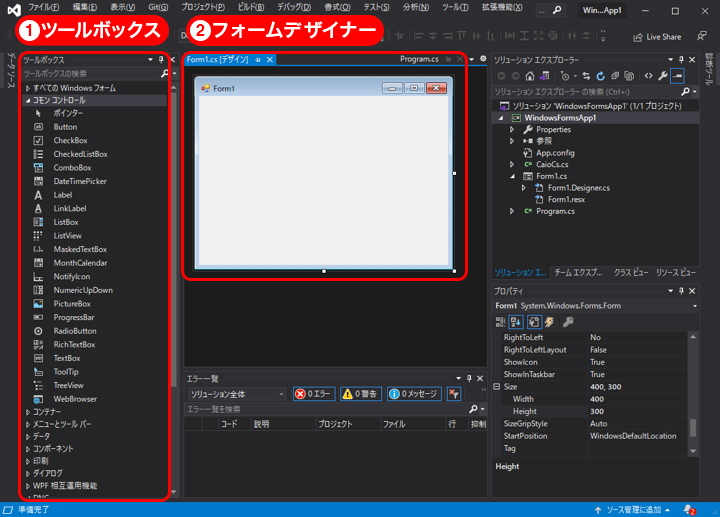
ボタンやテキストラベル、チェックボックス等、GUIで必要な基本的なパーツは「①ツールボックス」に纏められており、ツールボックスから「②フォームデザイナー」にドラッグ&ドロップで配置してデザインし、必要な処理を記述することで簡単にGUIアプリケーションを開発する事が可能です。
例えばボタンをフォームに配置するときは、ツールボックス上のボタンをフォームにドラッグ&ドロップする事で配置できます。
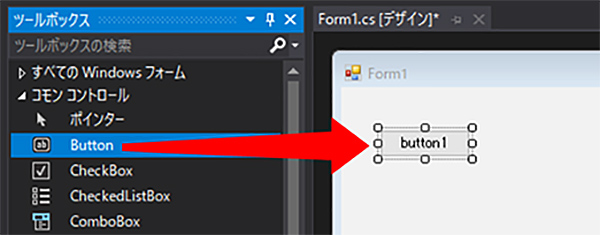
更に視野を広げ、システム開発のプラットフォームとして考えた場合にも、Windowsでの開発というのは、非常に汎用性に長けていると考えられます。
様々なハードウェアメーカーやソフトウェアメーカーが独自の開発環境を提供していますが、それらを利用した場合、その開発環境に縛られてしまい、システム構築の選択肢が狭まってしまいます。Visual Studioを用いて開発する場合なら、各種メーカーがVisual Studioで利用可能なライブラリを提供している場合が多数あり、柔軟なシステム構築が可能となります。
有料版だけでなく無料版も用意されており、無料セミナーの開催や書籍も豊富にあることから、学習しやすい点もメリットであると考えられます。
Visual Studio をローコード開発ツールにしてしまうコンテックの .NETコンポーネント集
前章にてVisual Studioを用いた開発やその特徴について紹介してきましたが、コンテックでは、Visual Studioと当社デバイスを用いてローコード開発を実現する開発支援ソフトをリリースしています。(対応言語:C#、VB.NET)
Visual Studioで当社デバイスを用いてアプリケーションを開発する場合、専用APIを調べたり、画面へ計測データを表示するためにコーディングが必要であったりと、手間となる部分がございました。DAQ-DNC-100はそういった手間となる部分を改善するためにデバイスの設定から制御、そしてデータ収集から連携まで簡単に実現できるツールとして開発されました。
計測に特化したコンポーネント類やVisual Studioとの高い親和性等、様々な特徴を備えますが、本コラムでは「ローコード開発」を実現する3ステップでのアプリ開発について紹介します。
DAQ-DNC-100特徴:かんたん3ステップで素早くアプリ開発
- STEP1 - コンポーネントをドラッグ&ドロップ
- STEP2 - プロパティ設定パネルからコンポーネントを関連付け (ローコード)
- STEP3 - 開始 (ビルド実行)
STEP1 - コンポーネントをドラッグ&ドロップ
DAQ-DNC-100ではインストール頂いた後Visual Studioツールボックスに登録してフォームへ追加し、プロパティ画面で設定するだけでデータ連携が可能です。DAQ-DNC-100のコンポーネントも通常のコンポーネントと同様に、ツールボックスからドラッグ&ドロップでフォームに追加する事が可能です。
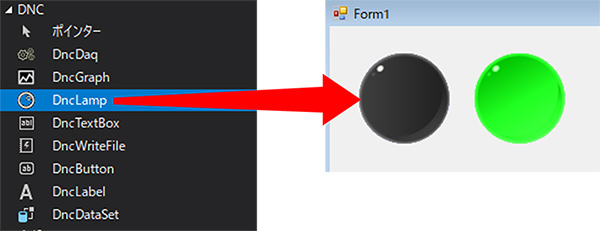
STEP2 - プロパティ設定パネルからコンポーネントを関連付け (ローコード)
DAQ-DNC-100は、GUI上の設定のみ(ローコード)でデバイスのデータをコンポーネントに表示したり、コンポーネントに入力した値をデバイスに出力したりできるように、データ連携機能を備えます。以下にデータ連携機能の概要を示します。

- 入力タスク:対象デバイスのデータをコンポーネントに連携します。
- 出力タスク:コンポーネントから連携されたデータを対象デバイスに出力します。
- タイミング:入力タスク、出力タスクを実行するタイミングです。タイマーやボタンクリック等から選択し、設定することが可能です。
データ連携機能は、制御用コンポーネントであるDncDaqで設定します。DncDaqコンポーネントのプロパティ画面を開くだけで、PCに接続されているデバイス名(デバイスの識別に用いる一意な名称)と型番が検出され表示されるため、目的のデバイスを簡単に選択いただけます。(下図)
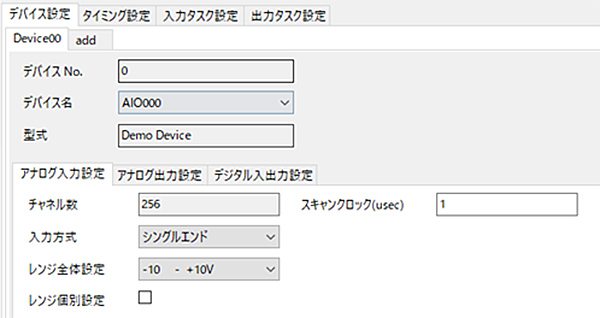
STEP3 - 開始 (ビルド実行)
各コンポーネントの設定が完了すればビルドして実行し、アプリケーションの完成です。
DAQ-DNC-100では単純なラベルやテキストボックスだけでなく、グラフ表示(下図)やファイル保存等のコンポーネントも備え、Windows上での計測アプリケーション開発を支援します。
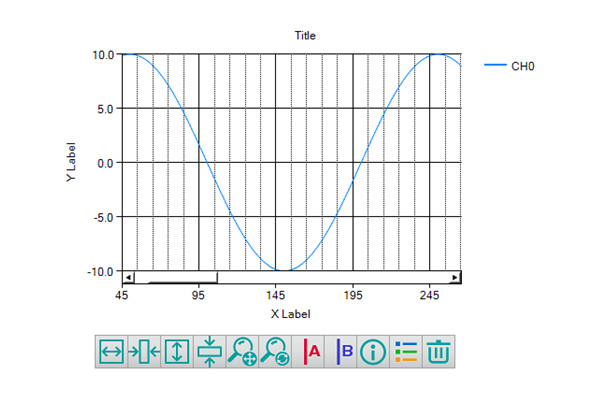
これが計測アプリの新しい開発スタイル
本章では、Visual Studio+.NETコンポーネント集 (DAQ-DNC-100) による新しい開発スタイル (ローコード開発) とはどのようなものか、アナログ入出力デバイスで計測したデータをグラフ表示するアプリケーションの作成方法を例として説明します。
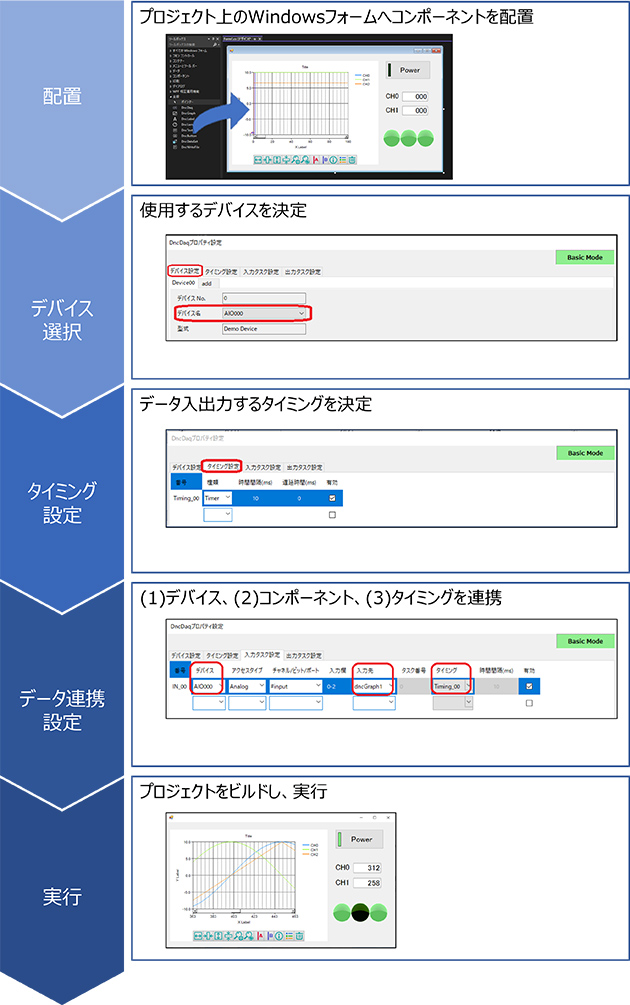
-
それではまず、Visual Studioでプロジェクトを作成します。
Visual Studioを起動したのち、新しいプロジェクトの作成から、「Windowsフォームアプリケーション(.NET Framework)」を選択ください。言語は、C#とVB.NETに対応しています。
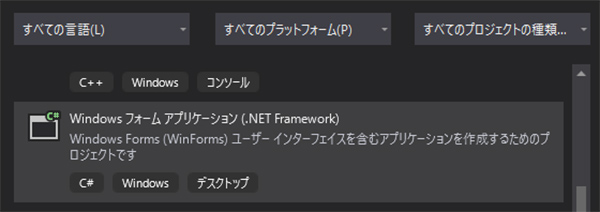
-
フォームデザイナーでDAQ-DNC-100コンポーネントを配置します。デバイス制御からデータ連携を実施するDncDaqと連携されたデータをグラフ表示するDncGraphをウインドウフォームに配置します。
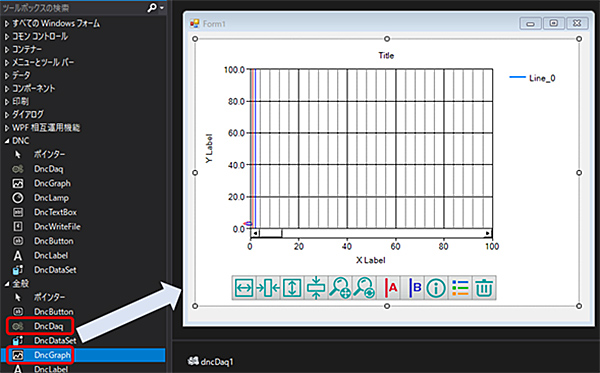
-
フォームにコンポーネントを配置したらDncDaqの設定を行います。DncDaqのプロパティ設定パネルを開き、使用するデバイスを決定します。今回はAIO000を利用します。
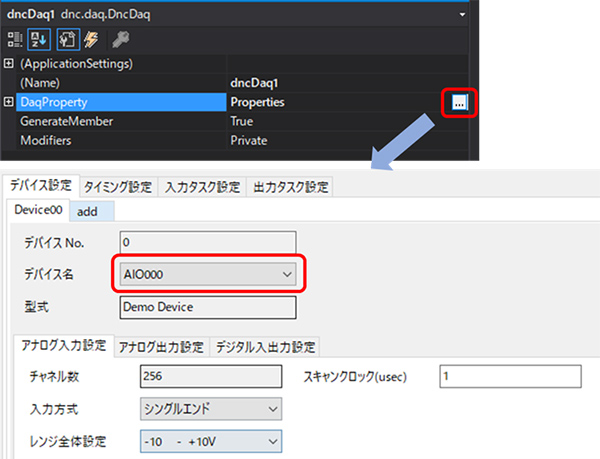
Topic
DAQ-DNC-100には手軽に計測アプリケーションを作成できるBasicモードと、サンプリングやエッジ検出等のデバイスの機能を最大限にご利用頂けるAdvancedモードがあります。
-
デバイスを決定したら入力タスク設定を開きます。
入力タスク設定で利用するデバイス、使用するチャネル、データ連携するタイミングを指定します。今回の例では、チャネル0-2の電圧値をグラフコンポーネントに1秒間隔で連携します。

-
DncDaq設定が完了したら次はDncGraphの設定を行います。
DncGraphでは主にライン数やスケール等を設定します。DncGraph設定時にはタスク設定反映機能を利用することで、ch数や電圧レンジに応じたグラフ設定が自動で実施されます。
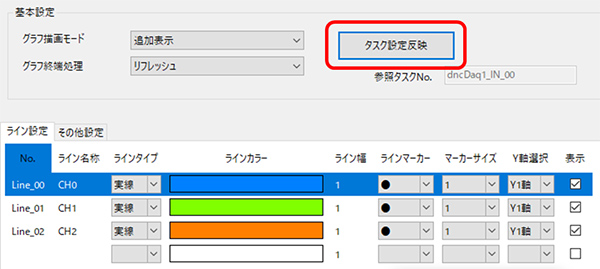
-
設定が完了したらビルドして実行します。
これだけで1秒周期で計測データがグラフ表示されるアプリケーションが作成できました。
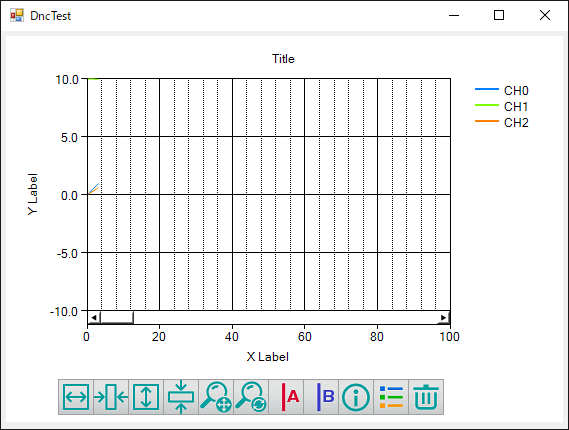
いかがでしょうか。このように当社デバイスを使った計測プログラムをコーディングなしに簡単に作成する事が出来ます。また、より細やかな制御や機能拡張をお求めの場合は、イベントやメソッド、プロパティを活用してより高度なアプリケーションを開発頂く事も可能です。詳細な資料としてサンプルプログラムやオンラインヘルプもご用意しておりますのでご利用ください。
まとめ
- Windows上でアプリケーション開発を行うにあたり、Visual Studioは最適な開発環境と言え、コンテックはVisual Studioからご利用頂けるドライバ(API)を提供しています。
- コンテックは、計測デバイス用のドライバ提供だけでなく、お客様の計測制御システムやアプリケーション開発をサポートするDAQ-DNC-100をリリースしています。
- お客様の声を今後の製品開発に役立てて参りますので、ぜひ、Visual Studioと合わせてDAQ-DNC-100をご利用頂き、ローコードのアプリケーション開発を体感ください。また、DAQ-DNC-100だけでなく様々な支援ツールをご提供しておりますので、合わせて宜しくお願いいたします。
関連コンテンツ
技術コラムTOPへ戻る